Come cancellare la cronologia di Google Chrome su Android


Supponiamo che ci siano delle informazioni nella cronologia del vostro browser Chrome che preferite tenere lontano dallo sguardo indiscreto dei vostri amici che, quando vi chiedono in prestito lo smartphone per giocare a Real Racing 3, spesso amano curiosare tra i vostri segreti. Il modo migliore per proteggere queste informazioni è sicuramente quello di rimuovere definitivamente i dati, cancellandoli una volta per tutte. Scoprite come proteggere o cancellare la cronologia delle vostre ricerche in Google Chrome in pochi e semplici passi.

Come accedere alla Cronologia
Sui dispositivi Android con una versione aggiornata di Google Chrome, visualizzare la cronologia è molto semplice: vi basta aprire il browser Google Chrome, aprire il menu a tendina in alto a destra (per intenderci i tre puntini visualizzati verticalmente), e selezionare la voce Cronologia. Se la vostra versione di Google Chrome non dispone di questa funzione, vi basterà digitare chrome :/ / history nella barra degli indirizzi. Verrà cosi visualizzato l'elenco di tutte le vostre ricerche effettuate fino a quel momento e, scorrendo verso il basso, vi ritroverete davanti agli occhi le ricerche più datate.
- Come cancellare la cronologia delle ricerche nel Google Play Store
- Google Chrome: i migliori trucchi
E' possibile accedere alla Cronologia anche in un altro modo: aprite il menu delle Impostazioni -> Privacy e cliccate su Cancella dati di navigazione.
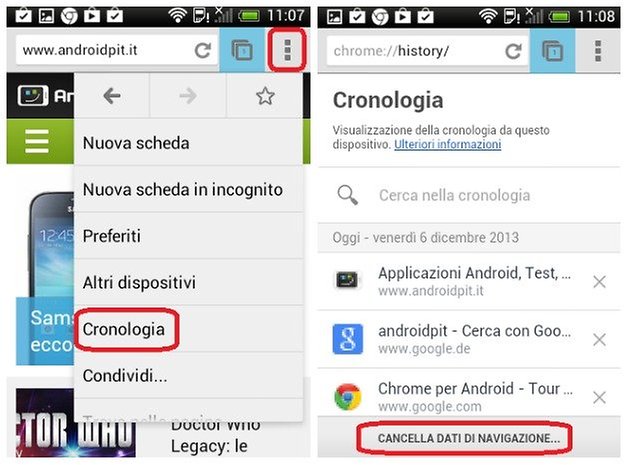
Come eliminare alcuni elementi di ricerca e l'intera Cronologia
Una volta che vi ritrovate di fronte alla Cronologia delle vostre ricerche potete procedere con l'eliminazione di quei siti imbarazzanti che preferite tenere lontani da occhi indiscreti. Per farlo vi basta selezionare il riquadro visualizzato alla destra di ogni singola voce.
Se invece volete fare piazza pulita ed eliminare ogni traccia, non dovrete fare altro che selezionare la voce visualizzata in basso Cancella dati di navigazione. A questo punto si aprirà un pop up attraverso il quale potrete selezionare ciò che desiderate eliminare tra le varie voci a disposizione: Cancella Cronologia, Svuota la cache, Cancella cookie/dati siti, Cancella password salvate e Cancella dati compilazione.
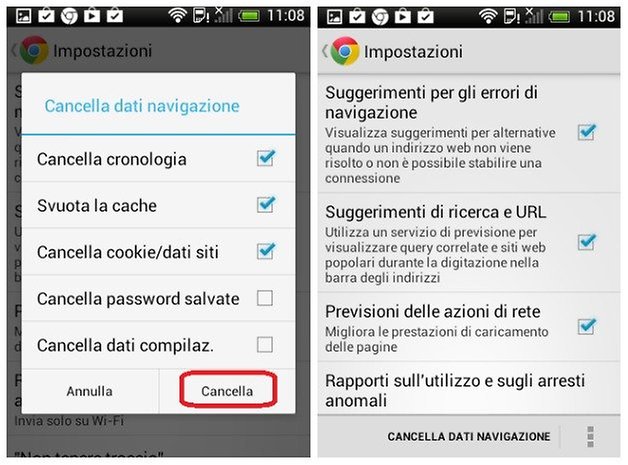
Altre opzioni per la privacy
Nel mondo Android, come potrete facilmente immaginare, vi sono anche altre vie che permettono di limitare l'accesso alla Cronologia delle vostre ricecerche sul browser. Tra queste troviamo la possibilità di utilizzare finestre in incognito. Aprite Google Chrome e, dal menu in alto a destra, selezionate la voce Nuova finestra di navigazione in incognito.
- Come navigare in incognito su Android e perchè è importante!
- 10 trucchi per proteggere la vostra privacy al meglio!
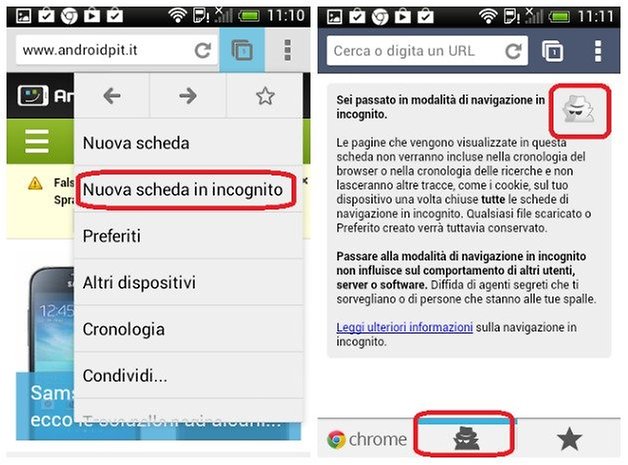
Navigando in incognito potrete spostarvi da una pagina ad un altra senza che queste vengano salvate nella Cronologia del browser, nell'archivio dei cookie o nella cronologia delle ricerche. Verranno mantenuti solo i file da voi scaricati. Ora avete in mano tutti i trucchi per navigare liberamente sul Google Chrome proteggendo le vostre ricerche dai curiosoni!


E infatti, se si va indietro con la freccetta, riappare tutto...io ho capito che ci sono due modi per cancellare: o da preferiti (con la stellina) o da altro, impostazioni, privacy, elimina dati personali...pero' i due sistemi non sono efficaci se si va a ritroso.
Come non condividere
scusate, se una volta eliminata tutta la cronologia provo ad andare indietro con la freccetta anche dalla pagina iniziale mi riappaiono di nuovo tutti i siti che avevo cancellato... dove ho sbagliato?
Questa è una cosa assolutamente utile, non è sempre così intuitivo come per il computer
Figurati Rossana!
Jessica sempre oltremodo gentilissima
grazie per l'utile guida.